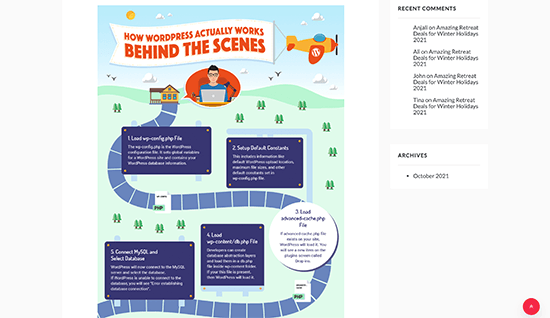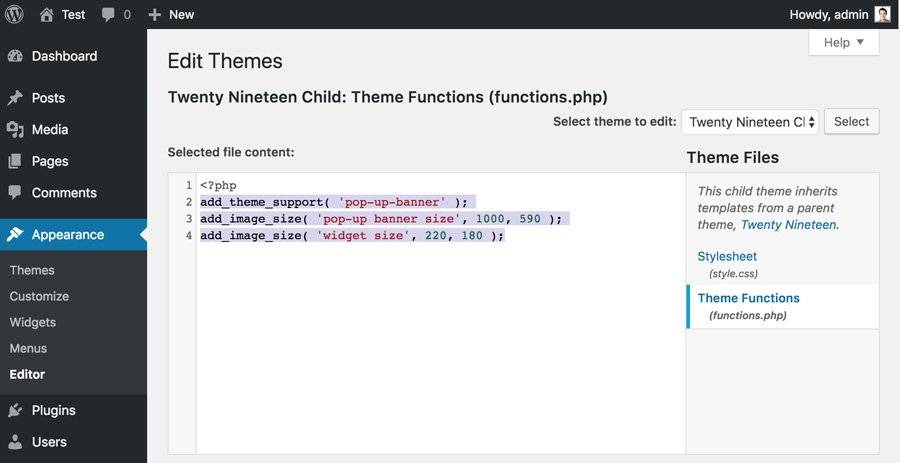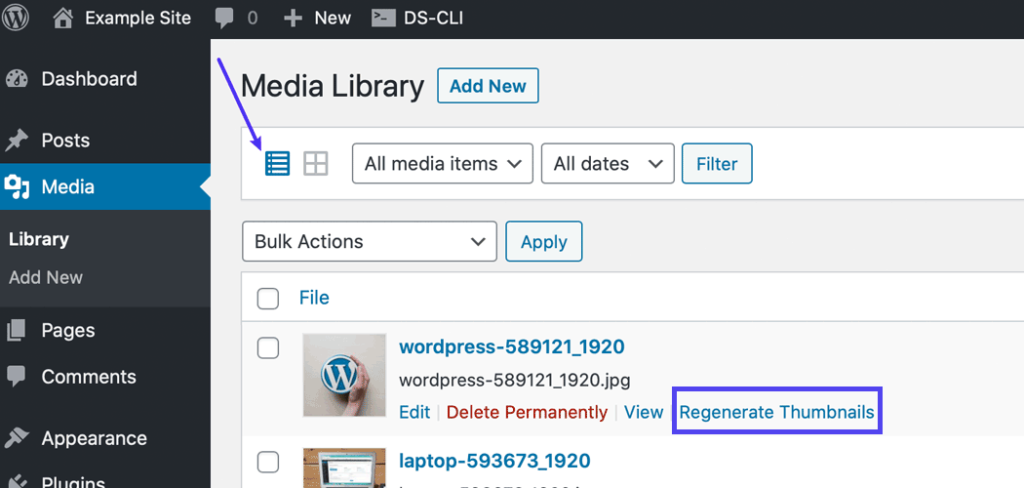如何用插件和WP-CLI重新生成WordPress缩略图
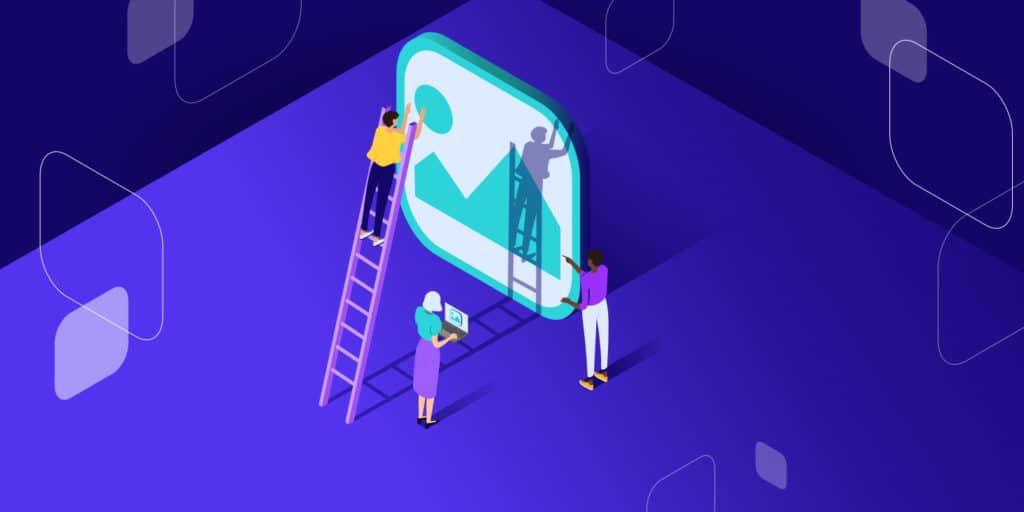
我们知道每个WordPress主题对文章的特色图片(缩略图)可能有不同的大小要求。最常见的有3:2,1:1,16:9或者4:3,我们不可能为缩略图生成一堆不同大小规则的图像,会浪费很多服务器空。所以,当站长想换一个新的WordPress主题时,有可能并且极有可能是原来的缩略图大小不适合新的主题。
WordPress提供的解决方案?要重新生成缩略图,只能通过配置WordPress设置来重置图像缩略图大小,但这也有其局限性,后面会详细讨论。此外,我们还可以使用插件或WP-CLI来实现新的缩略图大小。
本文将深入研究在WordPress中重新生成缩略图的解决方案,详细介绍如何使用重新生成缩略图WordPress插件和WP-CLI解决WordPress中缩略图大小的问题。
关于WordPress图像大小
通过WordPress设置调整缩略图大小
使用插件重新生成WordPress中缩略图
重新生成特定的图像缩略图
使用WP-CLI重新生成缩略图
关于WordPress图片大小
首先要明确的是,WordPress提供媒体设置是为了实现站长上传图片时会根据设置的参数自动裁剪图片。你可以通过WordPress管理控制台中的设置>媒体进入这个设置页面,如下图所示。
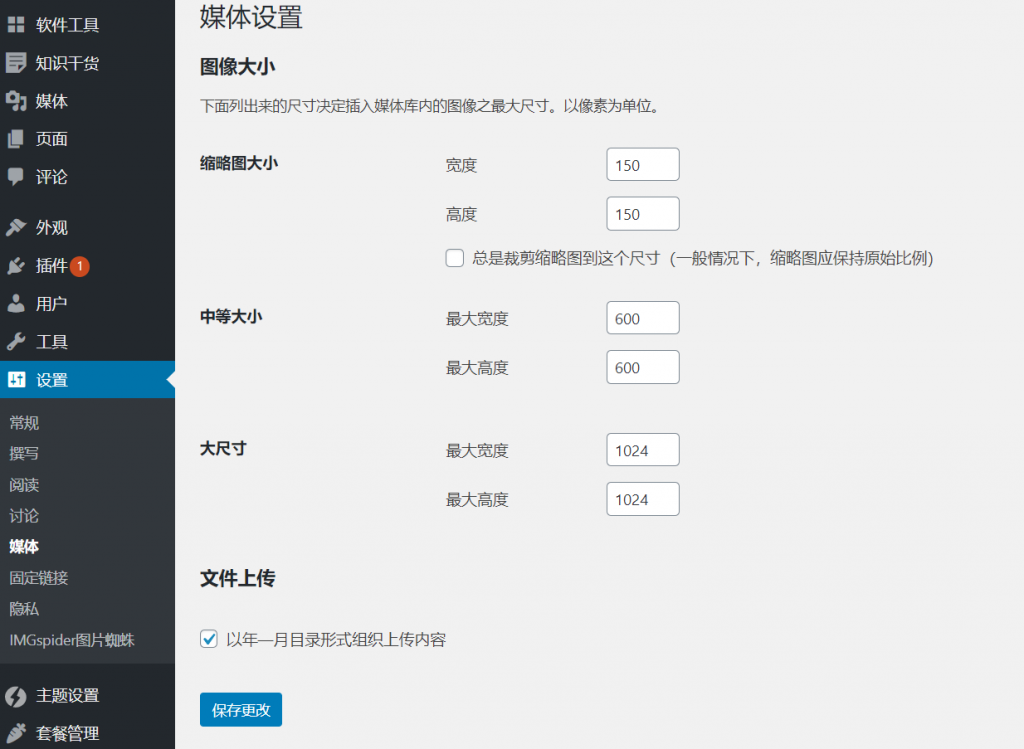
WordPress会自动裁剪图片。
在“媒体设置”页面上,您可以为上传的图像设置缩略图尺寸、中等尺寸和大尺寸。
如果新安装WordPress主题,可以根据主题的特点自定义这三种大小。请不要忘记点击页面底部的“保存更改”。
以下是默认的三种规格和尺寸:
缩略图–150像素x 150像素
中等尺寸–600像素x 600像素
大尺寸–1024像素x 1024像素
请记住,每个主题可以使用特定的图像大小。如果切换到新的主题,站长要及时更新媒体的图片尺寸,生成尺寸规范。但是之前上传的旧图片不会受到影响,这是一个缺点。
这让事情变得有点棘手。网站管理员必须能够调整所有先前上传的图像的大小,以符合新主题的图像大小规格。不幸的是,WordPress目前没有任何设置可以做到这一点。
唯一的解决方法是重新生成缩略图。
通过WordPress设置调整缩略图大小(3种方法)
在探索如何在WordPress中重新生成缩略图之前,我们应该首先知道如何在WordPress dashboard上调整图像的大小。
需要指出的是,这些方法不一定能调整旧图像的大小。在没有或者借助插件的情况下,我们可以进入WordPress修改设置,从而实现新上传的图片会按照新的大小生成缩略图。
如果您想要调整缩略图或图像的大小,可以使用以下三种主要方法:
更改主题中的图像大小。
媒体库中的裁剪图像
在媒体设置中调整图像尺寸
1.更改主题中的图像大小。
如果你使用的WordPress主题可以修改默认的图片尺寸,你可以检查是否有调整图片尺寸的设置。
每个主题的功能都有很大的不同,所以一定要查看相应的文档,看看有没有办法在不完全安装其他主题的情况下改变主题的图片大小。
或者,您可以选择创建一个子主题,并使用PHP代码更改图像大小。如果你知道如何修改PHP代码!
2.裁剪媒体库中的图像
另一种选择是通过在媒体库中裁剪图像来改变图像的大小。
步骤1-进入WordPress管理中心的媒体>媒体库。
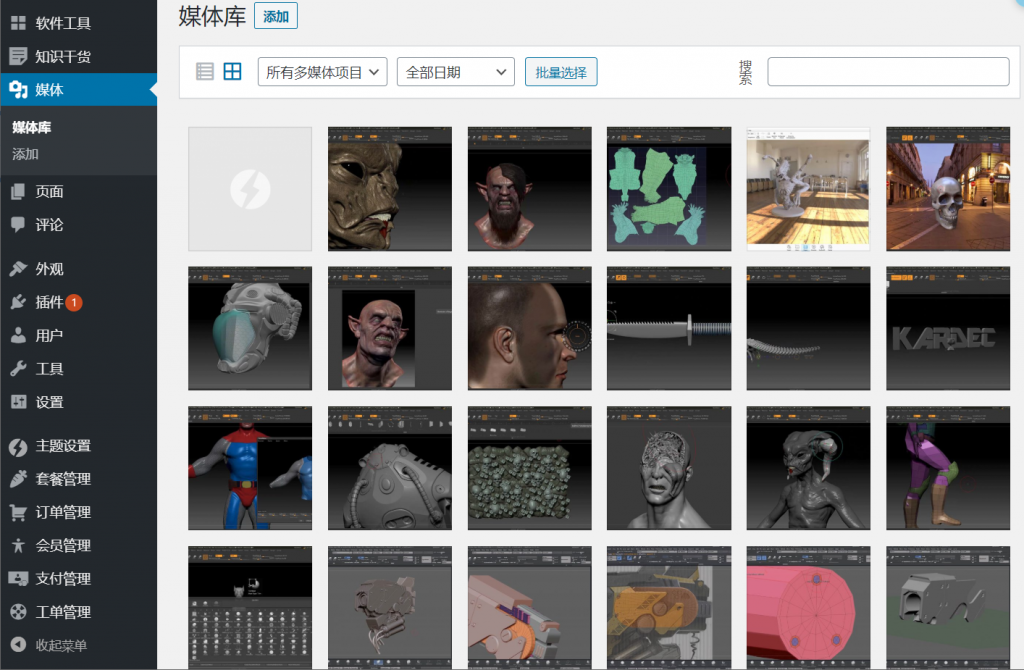
您可以更改媒体库中的图像尺寸。
然后,单击要调整大小的图像。在弹出窗口中,单击“编辑图像”按钮。
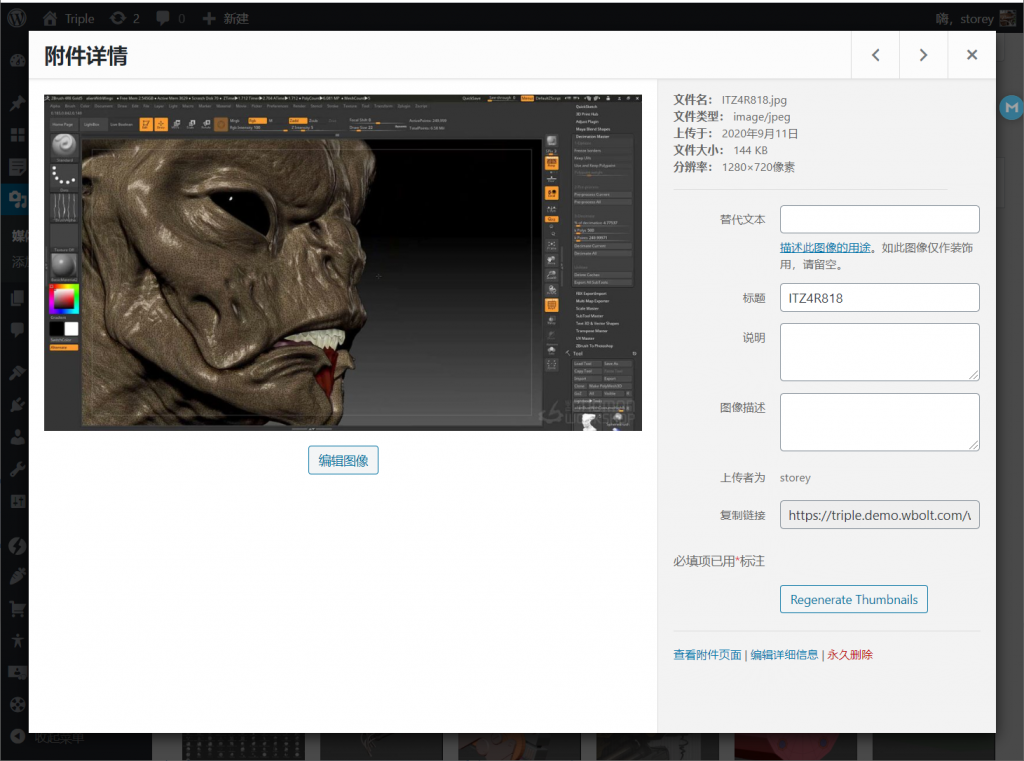
单击图像下方的按钮进行编辑。
第2步-之后,你可以使用多个选项来编辑图像。
您可以按住鼠标左键,单击图像,拖放一个选框,选择要保留的区域,然后释放它。然后,您可以单击剪切。
如果您想要精确地裁剪图像,您可以通过输入所需的比例来调整纵横比。
例如,您可以使用1:1或4:3、16:9以及任何其他所需的比例来创建方形图像。
然后,在图像上按住Shift键和鼠标左键进行拖动。当您选择了想要保留的图像部分后,松开鼠标左键并按住Shift键。您也可以用鼠标移动选区,裁剪出所需图像的精确部分。
或者,在右侧图像裁剪下的选择字段中,以像素为单位输入所需图像的确切大小。
完成后,单击剪切,然后单击保存按钮。
第三步-如果你想调整图像的大小而不是裁剪它,你可以在右边的设置中拉伸它。输入所需图像的尺寸,然后单击拉伸。
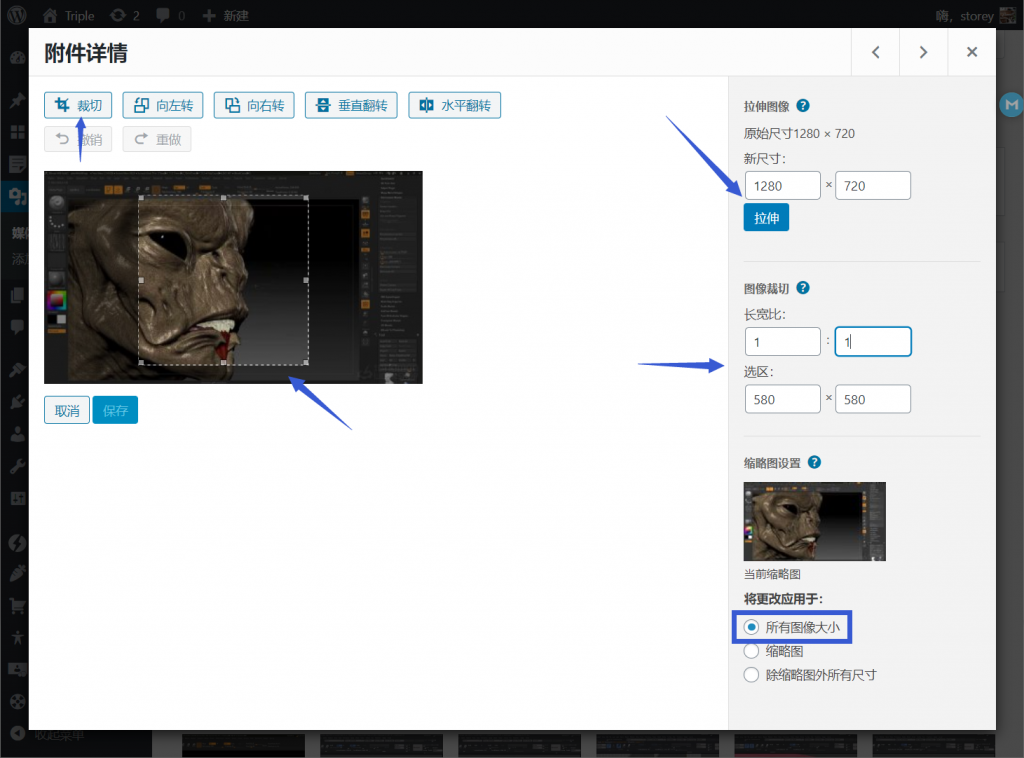
有几个选项可以调整图像的大小。
第4步-你也可以在“缩略图设置”下选择你想要应用更改的标准图像尺寸。
您可以选择将调整应用于:
所有图像尺寸
极小的
除缩略图外的所有尺寸
3.在媒体设置中调整图像尺寸
如果你只需要编辑一两个图像,这将是有帮助的,但如果你想调整所有图像的大小,最好通过设置页面来实现。
步骤1-在WordPress管理控制台,进入设置>媒体。
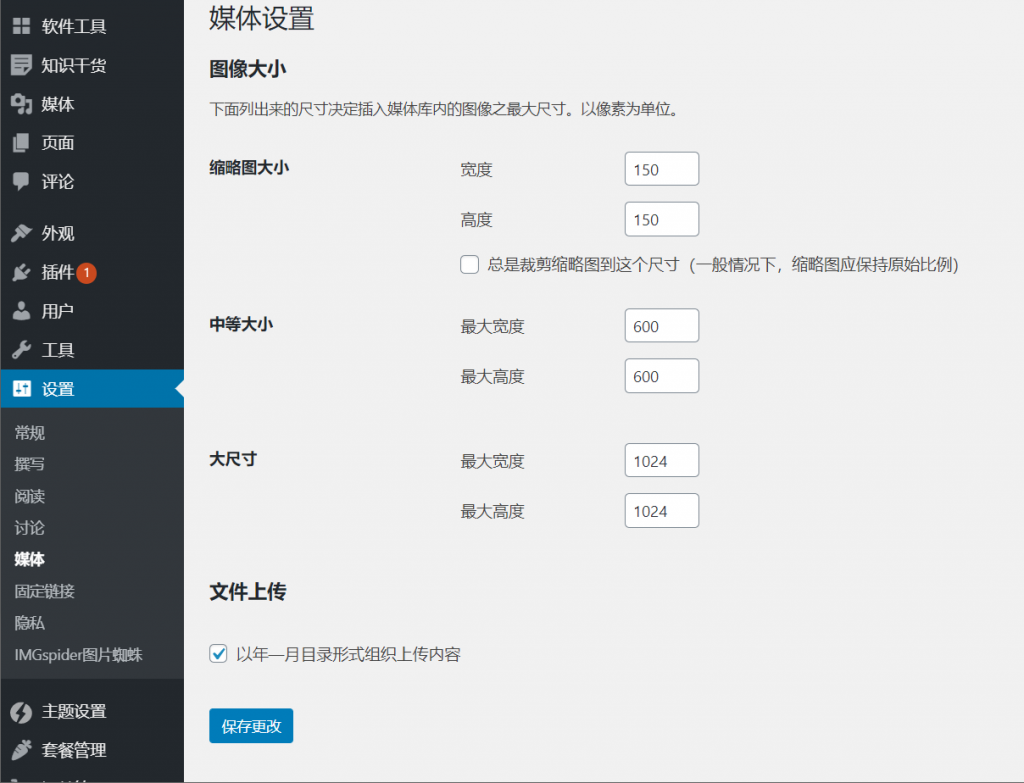
在“媒体设置”页面上调整默认图像尺寸。
步骤2-输入所有缩略图、中等尺寸或大尺寸图像所需的新尺寸。根据需要为一个或多个图像输入所需的宽度和高度。
如果您想要将缩略图调整到不成比例的大小,请选中“缩略图大小”部分下的“总是将缩略图裁剪到这个大小”框。注意:一般不建议选择此项!
步骤3-然后,如果你不想让所有上传的图片显得杂乱无章,你可以勾选“以年月目录的形式组织上传的内容”。
最后,单击页面底部的“保存更改”按钮。
使用插件在WordPress中重新生成缩略图
WordPress自身的设置无法批量修改旧图片的缩略图大小,这是最大的缺陷。
如果你想批量修改旧图片的缩略图大小以适应新主题,你不得不采用其他方法——比如插件!
重新生成缩略图插件
最简单的方法之一是使用免费的WordPress插件“重新生成缩略图”来快速修改之前上传的图片(该插件也兼容WooCommerce)。
第1步-首先,安装并启用“重新生成缩略图”插件。
然后,进入工具>重新生成缩略图,在那里你可以找到与WordPress图片相关的设置。
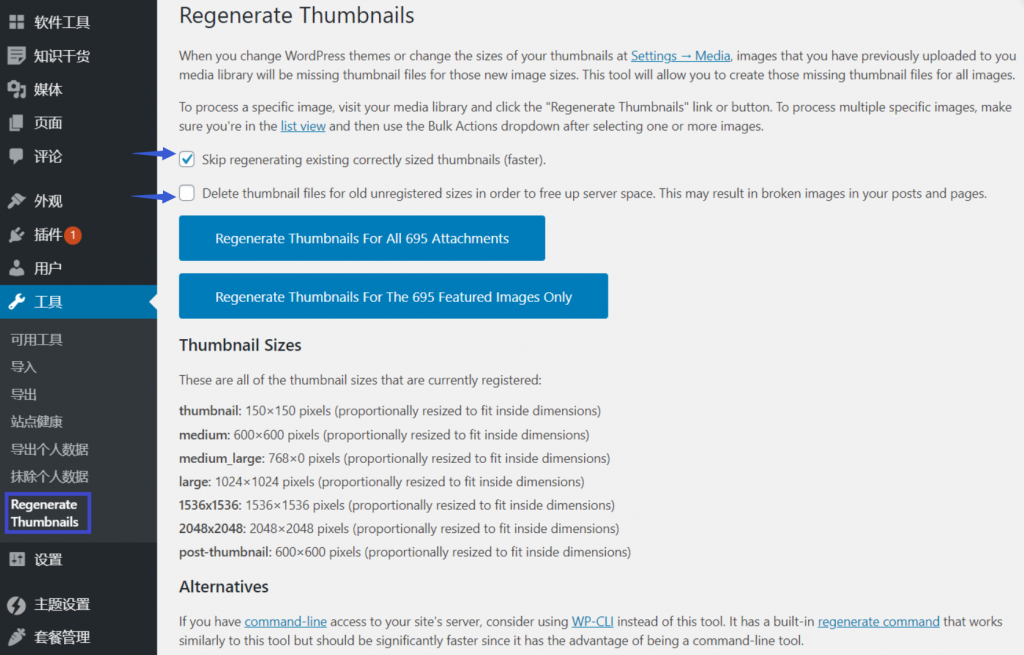
使用重新生成缩略图插件生成新的缩略图。
步骤2-默认情况下,“跳过重新生成现有的正确大小的缩略图(更快)。”选项,也就是说,如果大小是正确的,新的缩略图大小将被跳过。取消选中此框以使用插件来重置所有图像缩略图。建议选择此选项,这样就没有必要再次生成正确大小的缩略图。
您也可以选择勾选此选项下方的“删除旧的未注册大小的缩略图文件”复选框,删除过去生成但现在不需要的缩略图图像,以释放服务器空间空。
在选择此设置之前,请确保不需要这些图像。否则,如果您的网站上正在使用一些图像,并且选择了此选项,则您的网站上的一些图像将无法正常显示。
您可能还会看到“更新文章内容以使用新大小”复选框,如果您想要更新文章中当前使用的图像,可以选择该复选框。
步骤3-选择所需选项后,单击“为所有(数量)附件重新生成缩略图”按钮重新生成缩略图,包括大尺寸、中等尺寸和缩略图尺寸。如果您只需要生成特色图像的缩略图,请单击“只为(num)个特色图像重新生成缩略图”按钮。
然后,等到任务完成。根据网站上图片的数量,可能需要一段时间,一杯咖啡或一支烟,通常只需要几分钟,除非网站上有几百万张图片。
当你看到“全部完成!”消息,即任务完成。
强制重新生成缩略图插件
你也可以使用强制重新生成缩略图插件。顾名思义,它可以通过删除旧图像来重新生成缩略图。这个插件与WooCommerce兼容。
警告:该插件尚未在最近3个主要版本中更新。请谨慎使用。使用前,请先测试其可靠性,并进行图像数据备份。
之所以需要使用这个插件而不是“重新生成缩略图”插件,是因为后者只是调整图像的大小,它不会删除旧图像,除非你选择了这个选项。
但如果遇到问题,可以尝试使用“强制重新生成缩略图”。
为了强制WordPress重新生成缩略图,请安装并激活“强制重新生成缩略图”插件。
然后,在WordPress管理控制台中进入工具>强制重新生成缩略图。
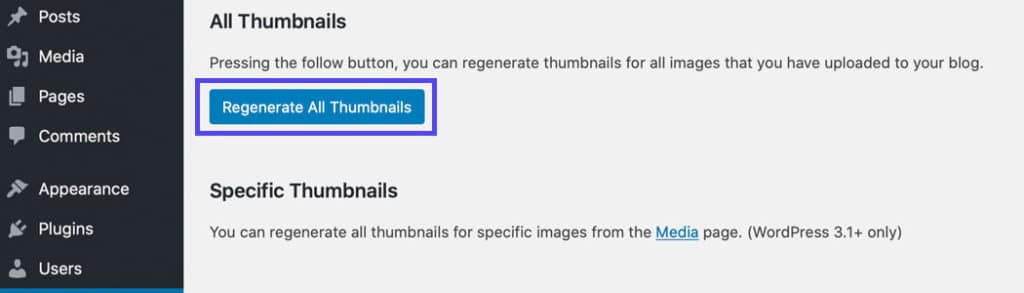
一键强制缩略图再生
步骤2-要删除所有用旧设置调整大小的图像并强制WordPress重新生成缩略图,点击“重新生成所有缩略图”按钮。
请稍候,然后将调整图像的大小。如果网站内容较少,操作可以很快完成,但如果网站图片较多,可能需要几分钟甚至更长时间。
重新生成特定的图像缩略图
在某些情况下,您不需要重新生成所有缩略图,而只需要重新生成特定图像的一些缩略图。或者使用“重新生成缩略图”插件。
步骤1–进入媒体>媒体库。在网格视图中,单击要重新生成缩略图的特定图像。
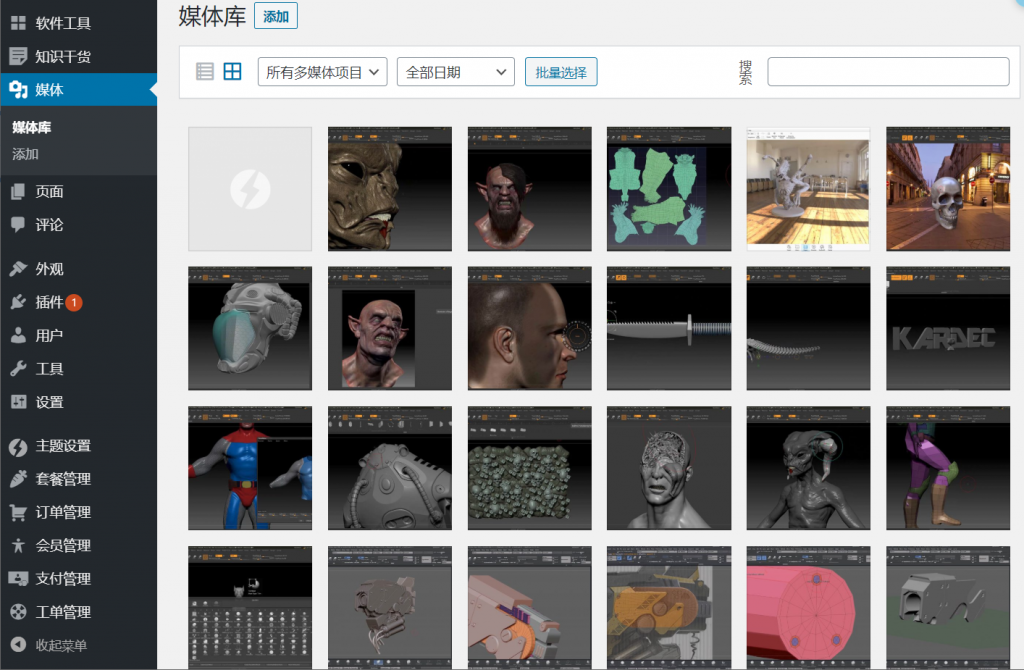
默认情况下,媒体库位于网格视图中。
第2步–然后在右侧,点击“重新生成缩略图”按钮。
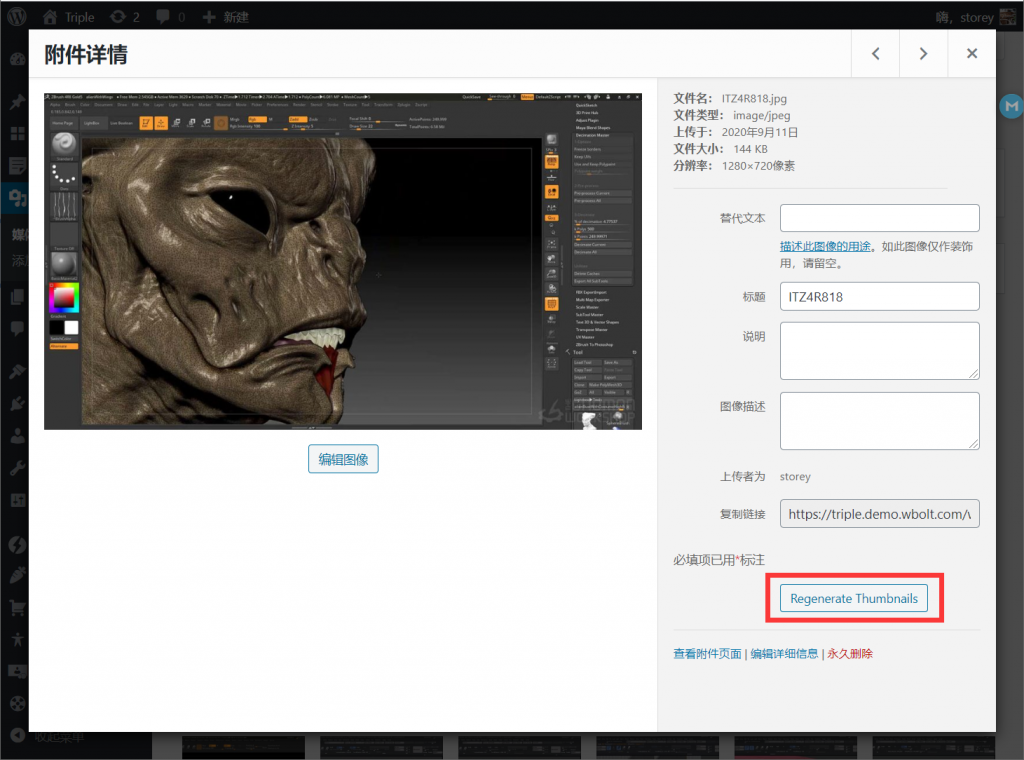
在附件详细信息中重新生成缩略图。
如果要在列表视图中查看媒体库,请将鼠标悬停在要重新生成的图像上,然后单击“重新生成缩略图”链接。
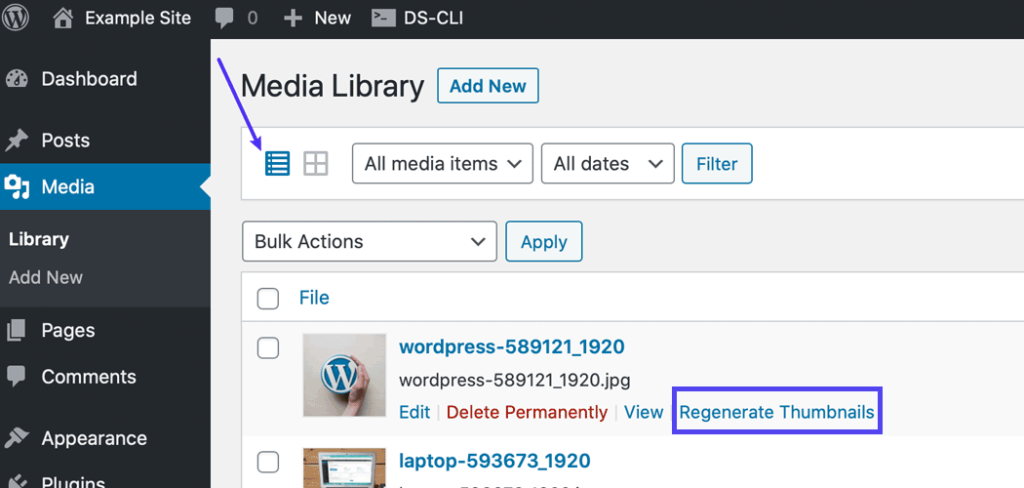
单击链接以在列表视图中重新生成缩略图。
使用WP-CLI重新生成缩略图。
如果你不想使用插件,WordPress还有一个解决方案:使用WP-CLI手动生成缩略图。
此选项需要访问服务器上的命令行。
与WordPress插件相比,使用WP-CLI生成缩略图是更好的选择,因为它更快,不受HTTP限制和超时。
以下是重新生成缩略图的基本命令:
wp media regenerate
输入后,请按键盘上的字母“Y”确认您要重新生成所有缩略图。
使用WP-CLI重新生成所有缩略图。
启动命令行后,输入以下命令重新生成缩略图:
wp media regenerate –yes
使用此命令重新生成缩略图,无需手动确认。
使用WP-CLI重新生成特定图像的缩略图。
您还可以使用WP-CLI为指定的图像ID重新生成缩略图。
执行此操作的命令:
wp media regenerate 12 34 567
您需要将三个样本ID(12、34和567)替换为您需要重新缩略图的网站的图像ID。注意:多个图像id可以用空分隔。
温馨提示:在使用WP-CLI命令生成新的缩略图之前,请确保您已经在WordPress后台-设置-媒体中设置了生成的缩略图的大小。
总结
切换主题时,有些图片无法正确显示,会让站长抓狂!
幸运的是,WordPress有两个快速的解决方案。在“重新生成缩略图”插件的帮助下,您可以重新生成新尺寸规格的缩略图。或者,使用高压WP-CLI命令行来完成此任务。
声明:
1,本站分享的资源来源于用户上传或网络分享,如有侵权请联系站长。
2,本站软件分享目的仅供大家学习和交流,请不要用于商业用途,下载后请于24小时后删除。
3,如果你也有好的建站资源,可以投稿到本站。
4,本站提供的所有资源不包含技术服务请大家谅解!
5,如有链接无法下载,请联系站长!
6,特别声明:仅供参考学习,不提供技术支持,建议购买正版!如果发布资源侵犯了您的利益请留言告知!
创网站长资源网 » 如何用插件和WP-CLI重新生成WordPress缩略图